Как восстановить старую страницу в «Одноклассниках»: Пошаговая инструкция.
Отсутствие доступа к профилю в социальной сети «ОК» возникает по многим причинам – очистка кэша, переустановка ПО, смена устройства, взлом, блокировка, длительная не востребованность и другие. Как вернуть потерянное быстро и бесплатно, как восстановить Одноклассники после удаления и без данных, вы узнаете из этого материала. Все существующие легитимные способы – выбирайте подходящий.
По электронной почте или номеру телефона, если забыл логин и пароль
Этот вариант считается наиболее простым и распространенным. Все что вам потребуется сделать перед тем, как восстановить страницу «Одноклассники» – открыть панель входа (главная страница платформы ОК), перейти в раздел «Не получается войти» и выбрать нужное из двух вариантов «Телефон» или «Почта».
Далее укажите актуальный номер и запросите код (интерактивная кнопка на экране). На ваше устройство поступит числовая комбинация, которую необходимо будет ввести в соответствующий раздел (строка появляется автоматически). Если код не приходит, нажмите «Запросить еще раз».
Если код не приходит, нажмите «Запросить еще раз».
При выборе адреса электронной почты, вы получаете письмо со ссылкой на профиль, подтвердите его (если это, действительно ваш) кнопкой «Да, это я». После всех манипуляций вам потребуется ввести новый пароль, и доступ будет открыт. Данный метод работает на всех ПО.
Способы, как вернуть удаленную страницу
Подобные ситуации возникают довольно часто. Причины у всех разные, а выход один. Данный метод подойдет любому пользователю. Единственное предупреждение, перед тем, как восстановить старую страницу «Одноклассники», убедитесь, что прошло не более 180 дней с момента удаления. Далее:
- перейдите на вкладку «Регистрация»;
- введите № телефона, к которому была привязана ваша учетная запись;
- выберите страну.
Платформа автоматически предложит восстановить существующий профиль. Алгоритм действий интуитивно понятен, основывается на четком следовании инструкции и заполнении всех всплывающих окон с запрашиваемыми данными.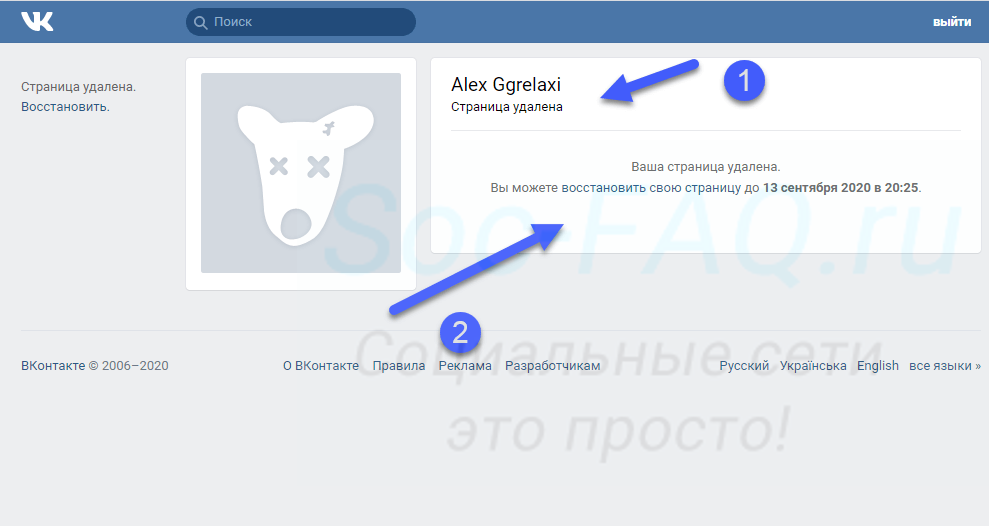 Несколько минут, и доступ возобновится. Как правило, приходит код подтверждения.
Несколько минут, и доступ возобновится. Как правило, приходит код подтверждения.
Обратите внимание! Метод может не сработать на мобильной версии (в браузере) или приложении. Убедитесь, что вы выбрали верный формат. Подробные условия по ссылке https://ok.ru/help/2/15/45, где присутствует много добавочных разделов, касающихся самых распространенных ситуаций.
В случае если прошло более 6-ти месяцев, номер телефона сменился, придется зарегистрироваться заново. К сожалению, все данные будут утеряны (переписка, друзья, лента и т. д.). Существует и другой способ, как зайти в «Одноклассники» если забыл логин и пароль, нет привязки или произошло случайное удаление. Его следует разобрать детальнее.
Восстановление без телефона и почты
Первое, что потребуется сделать перейти в раздел «Помощь» (внимательно смотрите вниз страницы ОК). В новой версии социальной сети также предоставляется возможность «Обратиться в службу поддержки», где в режиме онлайн вам даются ответы на интересующие вопросы.
Последующие действия:
- Прежде всего, вам сообщат, что необходимо найти аккаунт и попросят указать телефон (без пробелов и знаков «-«), эл. почту или ID профиля.
Если информация отсутствует, попробуйте с другого акк (возможна «помощь друга») зайти на вашу страницу (при условии, что она не удалена). В ссылке отобразится ваш ID.
- Далее укажите актуальный адрес электронной почты для связи.
- Ожидайте, когда служба поддержки свяжется с вами и удостоверится в том, что вы являетесь владельцем данной страницы.
Однако это не для всех актуально и занимает довольно много времени. Непосредственно в разделе «Помощь», кликните на кнопку, соответствующую вашей проблеме. В строке поиска появится выкидной список, из которого вы можете выбрать необходимый запрос.
Следуя инструкциям, вы самостоятельно легко найдете ответ, как восстановить доступ в «Одноклассники», независимо от причины.
Но не всегда стандартная материальная база поддается пониманию. Сложность написания, отсутствие необходимой информации или своевременных обновлений – только половина трудностей, созданных несовершенной динамической структурой.
Зачастую, при взломе и блокировке аккаунта, обойтись без помощи тех.поддержки невозможно. Одной из острых проблем являются усовершенствованные интеллектуальные системы защиты, функционирующие, во многом, иррационально. Поэтому при повышенной активности, несанкционированном доступе и других «подозрительных» операциях, они отправляют профили в бан. Разблокировать страницу могут только специалисты ОК.
Полезная информация и рекомендации
Как понятно из данного материала, в большинстве случаев, требуется оперативное стороннее содействие. Особенно когда это касается безопасности. Не стоит доверять сомнительным блогерам, обещающим комплексное решении при минимальном вложении. Воспользуйтесь предложениями Evil-Mart и оцените реальный уровень профессионализма.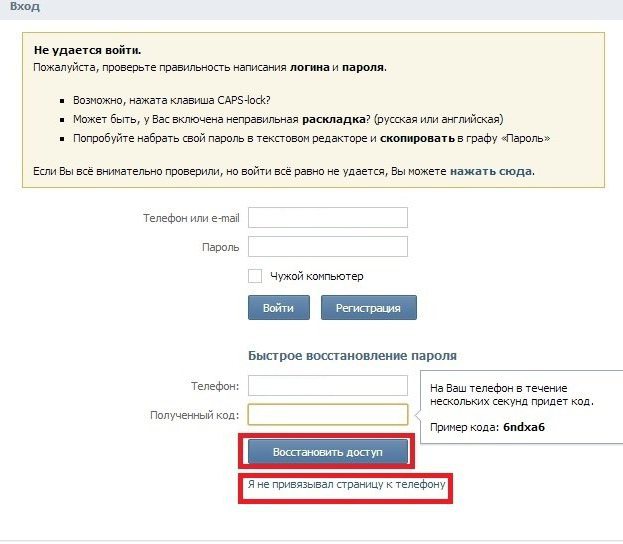
Профильные IT-специалист, веб-дизайнеры, маркетологи и другие эксперты окажут полноценную помощь в:
- таргетинге;
- СММ;
- продвижении;
- рекламных стратегиях;
- аналитике и т. д.
А также предоставят грамотные советы по вопросу, как открыть доступ к потерянной или несуществующей странице, как восстановить приложение Одноклассники без потери данных и предотвратить риски возникновения подобных ситуаций. Они подберут оптимальное решение, касающееся конкретно поставленной задачи.
В дополнение, если ваша страница в ОК имела внешнюю интеграцию (привязку) с FB, VK, аккаунтом Google и т. д., восстановить доступ будет гораздо проще. Об это также могут позаботиться специалисты Evil-Mart, благодаря чему вы сможете наладить выгодные коммерческие связи и начать свой гарантированно успешный бизнес.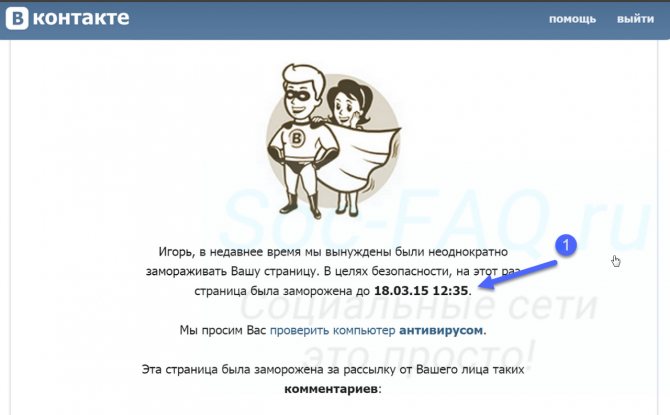
Назад в блог
Поделиться:
Как восстановить страницу (аккаунт) на Фейсбуке?
Потеря доступа к фейсбуковской страничке – проблема, с которой сталкивается почти каждый пользователь социальной сети. Основные причины – самостоятельная деактивация аккаунта или его блокировка модераторами. В обоих случаях восстановить страницу возможно, а о том, как это сделать, мы сейчас вам расскажем.
Восстановление страницы после временной деактивации
Если у вас возникла необходимость на некоторое время закрыть доступ к своему аккаунту, наверняка, вы воспользовались деактивацией. Как вы знаете, с помощью этой функции нельзя навсегда удалить свою страницу – можно лишь временно заблокировать ее. Восстановить аккаунт же вы можете в любое время – хоть через двадцать минут, хоть через несколько недель. От вас требуются знание указанных при регистрации адреса электронной почты и пароля, а также доступ к этому e-mail.
Восстановить аккаунт же вы можете в любое время – хоть через двадцать минут, хоть через несколько недель. От вас требуются знание указанных при регистрации адреса электронной почты и пароля, а также доступ к этому e-mail.
Процедура сама по себе очень простая и состоит, по большому счету, из одного шага. Сначала заходите на Фейсбук, затем в правой верхней части вводите регистрационные данные – e-mail и пароль – и нажимаете кнопку «Вход».
Вы снова можете пользоваться своим аккаунтом! Вот так, всего за какую-то минуту, можно восстановить доступ к социальной сети и продолжить общение с друзьями.
Восстановление аккаунта после его блокировки
Нередки случаи, когда модераторы на Фейсбуке вынуждены заблокировать те или иные аккаунты. Чаще всего это происходит по причине подозрительной активности – рассылки спама и чрезмерно активном участии в расстановке «лайков», вступления в группы и т.д. Иногда эта деятельность исходит непосредственно от вас, а иногда является следствием банального взлома. Волноваться не стоит ни в одном, ни в другом случае – восстановить доступ к соц. сети вы все еще можете.
Волноваться не стоит ни в одном, ни в другом случае – восстановить доступ к соц. сети вы все еще можете.
Вернуть заблокированную модераторами страницу достаточно просто. Все сводится к тому, что вам нужно зайти на главную Facebook и следовать инструкциям, появляющимся на сайте. Чаще всего требуется ответить на контрольный вопрос, который вы выбрали при регистрации. При правильном ответе вы восстановите Facebook-аккаунт, однако не забудьте, что обязательно нужно ввести новый пароль. Такая мера позволит обезопасить страницу в случае, если она была взломана.
Будьте готовы и к тому, что система устроит вам небольшой тест. Вам будут представлены аватарки друзей, которые вы должны соотнести с их именами. Либо вас попросят выслать документы, подтверждающие вашу личность. Конечно, чтобы восстановить страницу, приходится проходить все эти утомительные процедуры, но времени на это все уходит немало.
К счастью, есть один удобный способ восстановить аккаунт – функция доверенных друзей. Смысл этой функции сводится к тому, что вашим друзьям, которых вы указали в списке доверенных, будут отправлены секретные коды. Чтобы восстановить доступ в Фейсбуке, вы должны просто ввести эти коды. Процедура сама по себе бесхитростная. Главное, чтобы ваши друзья были в курсе и передали вам полученные коды.
Смысл этой функции сводится к тому, что вашим друзьям, которых вы указали в списке доверенных, будут отправлены секретные коды. Чтобы восстановить доступ в Фейсбуке, вы должны просто ввести эти коды. Процедура сама по себе бесхитростная. Главное, чтобы ваши друзья были в курсе и передали вам полученные коды.
Таким образом, восстановить удаленную или заблокированную страницу не так сложно, как может показаться на первый взгляд. Но все-таки лучше и вовсе избежать возникновения подобных ситуаций. Поэтому не забывайте время от времени менять пароль, не пользуйтесь сомнительными сторонними программами и выполняйте все правила, установленные руководством Фейсбука.
Восстановить предыдущую версию
- CSUEB HOME
- КАСКАДЕ СЕРЕР.
- Образец сайта
- Страницы
- Редактировать страницу
- Создать страницу
- Лендинги и внутренние страницы
- Проверка неработающих ссылок
- Якорные ссылки
- Content
- Content Types
- WYSIWYG
- Reorder Content Types / Items
- Embedded Video
- Links
- Tables
- Landing Page Banner
- Content Types
- Accordion
- Buttons
- Contact Us
- Область содержимого
- События
- Избранные ссылки
- Flip Tiles
- Галерея изображений
- Изображения воздействия
- Важное объявление
- Область сообщений
- News
- Фото и описание
- Points of Pride
- Pull Quotes
- Red Navigation
- Tabs
- Video Texture
- Publishing
- Sicture Wincoverish
. - Ссылка для просмотра и тестирования
- Публикация всего сайта
 При публикации
При публикации- Управление левой навигацией
- Навигация по сайту
- Red Navigation
- Внешняя ссылка на левой навигации
- Загрузите файл
- Обновление файла
- Создание папки
- (Страницы, файлы)
- Копирование ресурса (страницы, изображения и т. д.)
- Версии
- Создание ссылки
- Перемещение ресурса
- Переименование ресурса
- Удаление ресурса
- Восстановление актива
- Периодическая отчетность по аналитике сайтов
- Google Analytics 4 Документация
- UTM Generation
- Специфические данные
- Advanced Editing
- Video Turnials
Как или когда создается версия?
Каждая версия похожа на моментальный снимок этого актива в то время.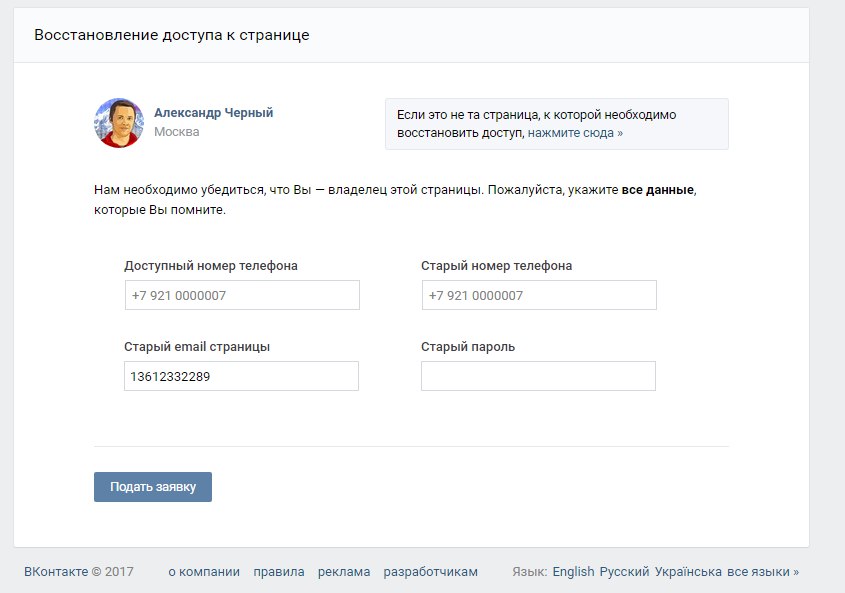
- При создании актива (например, страницы, файла или папки)
- Когда черновик был отправлен на ресурсе страницы
- При обновлении документа
- При обновлении образа
Как восстановить предыдущую версию?
- Войдите в Cascade Server и выберите свой сайт.
- Перейдите к активу, который вы хотите вернуть к предыдущей версии.
- Выбрать Еще .
- Выберите Версии .
- Выберите версию , которую вы хотите восстановить, установив флажок рядом с этой версией.
- Нажмите кнопку Восстановить .
Примечание. Перед восстановлением конкретной версии рекомендуется сравнить версии. - Когда вы будете готовы к запуску, последним шагом будет публикация изменений.

Как восстановить и восстановить удаленные страницы и сообщения WordPress
Вы проделали большую работу по созданию страниц и сообщений в блоге на своем сайте WordPress. Вы тщательно написали каждое слово контента, подправили дизайн, пока он не стал идеальным, и добавили красивые изображения.
Но потом что-то происходит, и вы случайно удаляете свою работу. Что вы делаете? Вы точно не захотите начинать с нуля!
Не волнуйтесь — это довольно распространенная проблема, и она полностью решаема. Итак, давайте сделаем шаг назад и посмотрим, как WordPress обрабатывает удаленные записи и страницы. Затем мы рассмотрим несколько способов восстановления вашего ценного контента.
Как WordPress обрабатывает удаление страниц и сообщений
Случайно удалить страницу или сообщение в блоге на WordPress довольно легко. Возможно, вы пытались внести быстрые изменения и вместо этого нажали Добавить в корзину . Или, может быть, вы думали, что эта страница вам не нужна, а потом поняли, что она важна для вашего сайта.
Но что происходит после того, как вы отправите сообщение или страницу в корзину?
Что ж, к счастью, это не исчезло сразу навсегда. После нажатия Добавить в корзину, сообщений, страниц и продуктов отправлены в папку Корзина. Это означает, что они по-прежнему сохраняются на вашем сайте и могут быть легко восстановлены.
Однако в папке «Корзина» есть возможность безвозвратно удалить отдельные сообщения и страницы или очистить всю папку сразу. WordPress также автоматически очищает корзину каждые 30 дней. Если это произойдет, удаленный контент нельзя будет восстановить без использования внешнего метода, например резервной копии.
Теперь, когда вы знаете, как WordPress обрабатывает удаленный контент, давайте посмотрим, как его восстановить.
Как восстановить удаленную страницу или сообщение WordPress из корзины
Если вы отправили свою страницу или сообщение в корзину, восстановить их так же просто, как нажать несколько кнопок.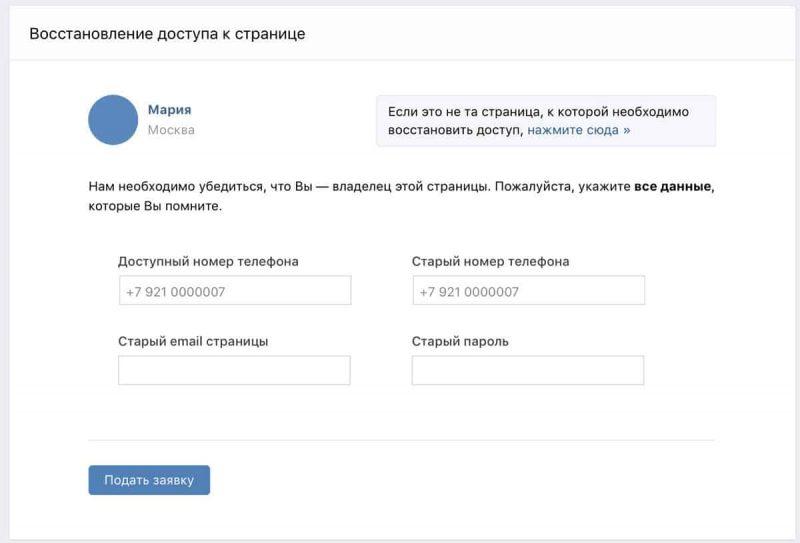 Сначала перейдите к списку контента. Для сообщений вы перейдете к Сообщения → Все сообщения на панели управления WordPress. Для страниц вы перейдете к страниц → все страницы.
Сначала перейдите к списку контента. Для сообщений вы перейдете к Сообщения → Все сообщения на панели управления WordPress. Для страниц вы перейдете к страниц → все страницы.
Там вы увидите полный список сообщений и страниц, которые есть на вашем сайте, по умолчанию разделенные на страницы по 20 элементов за раз. Над этим списком вы увидите четыре папки: «Все», «Опубликовано», «Черновики» и «Корзина». Нажмите на Корзина Папка.
Вы найдете список всех сообщений или страниц, которые были отправлены в корзину, а также информацию о каждом из них, например, об авторе и дате последнего изменения.
Если вы хотите восстановить одну страницу или запись, наведите на нее курсор и выберите появившуюся опцию Восстановить . Но будь осторожен! Кнопка Восстановить находится рядом с опцией окончательного удаления сообщения.
Чтобы восстановить несколько сообщений или страниц одновременно, установите флажок рядом с каждым из них, который вы хотите восстановить. Затем под Массовые действия В раскрывающемся списке выберите Восстановить и нажмите кнопку Применить .
Затем под Массовые действия В раскрывающемся списке выберите Восстановить и нажмите кнопку Применить .
Чтобы выбрать и восстановить все сообщения и страницы, отображаемые на экране, установите флажок рядом со словом Заголовок. Затем в раскрывающемся списке Массовые действия выберите Восстановить и нажмите кнопку Применить .
И все! Теперь вы увидите свой пост или страницу на внешнем интерфейсе своего сайта и сможете редактировать его в бэкэнде, как обычно.
Как восстановить удаленную страницу или сообщение WordPress с помощью плагина резервного копирования
Но что, если вы случайно удалили свою страницу или сообщение навсегда? Ну, к сожалению, нет возможности восстановить его напрямую через WordPress. Но если у вас есть недавняя резервная копия вашего сайта, вы можете использовать ее для восстановления своего контента.
Резервное копирование всегда должно быть частью процессов вашего сайта, потому что оно полезно, если ваш сайт взломан, вы хотите перейти к новому хостинг-провайдеру или вы совершите ошибку. И хотя есть несколько плагинов для резервного копирования WordPress, которые вы можете выбрать, Jetpack Backup — идеальное решение для таких случаев.
И хотя есть несколько плагинов для резервного копирования WordPress, которые вы можете выбрать, Jetpack Backup — идеальное решение для таких случаев.
Почему? Потому что он сохраняет копию вашего сайта каждый раз, когда вы вносите изменения, поэтому вы всегда можете восстановить последнюю версию своего сообщения или страницы (а не ту, что была вчера или на прошлой неделе).
Вот как восстановить удаленную страницу или публикацию с помощью Jetpack Backup:
1. Войдите в свою учетную запись WordPress.com и выберите сайт, над которым вы работаете.
2. Перейдите к Jetpack → Журнал активности .
3. Найдите экземпляр, в котором вы удалили свою страницу или сообщение. Вы можете либо прокручивать вниз все свои действия, пока не найдете их, либо фильтровать на основе Посты и страницы. Вы можете легко определить удаленную публикацию или страницу по ярко-красному значку и тексту «Пост в корзину» под названием страницы.
4.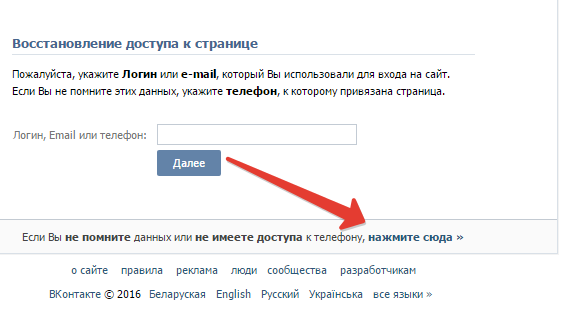 Нажмите кнопку Восстановить справа от действия. Затем вам нужно будет выбрать, что восстанавливать. Вы можете восстановить полную резервную копию своего сайта, но в этом случае вам просто нужно выбрать WP-Content Directory и Site Database. Ограничивая количество восстанавливаемых файлов, вы ускоряете весь процесс. Нажмите Подтвердить восстановление.
Нажмите кнопку Восстановить справа от действия. Затем вам нужно будет выбрать, что восстанавливать. Вы можете восстановить полную резервную копию своего сайта, но в этом случае вам просто нужно выбрать WP-Content Directory и Site Database. Ограничивая количество восстанавливаемых файлов, вы ускоряете весь процесс. Нажмите Подтвердить восстановление.
5. Теперь появится индикатор выполнения, который позволит вам отслеживать состояние восстановления резервной копии. Вы также получите электронное письмо после завершения восстановления. Точное время зависит от размера вашего сайта и файлов, которые вы восстанавливаете.
И это так просто! Ваша удаленная страница или сообщение вернутся на свое место.
Как восстановить удаленную страницу или публикацию с помощью мастера резервного копирования cPanel
Если вы не используете плагин резервного копирования WordPress для регулярного сохранения своего сайта, надежда еще не потеряна — ваш хостинг-провайдер может делать резервные копии от вашего имени. Обратите внимание, что это зависит от хоста, который вы используете, и плана, который вы приобрели.
Обратите внимание, что это зависит от хоста, который вы используете, и плана, который вы приобрели.
Если ваш хостинг-провайдер использует cPanel, вы можете восстановить резервную копию, выполнив следующие действия:
1. Войдите в свою cPanel, используя учетные данные, которые вы установили на своем хосте. Там вы увидите множество вариантов, которые вы можете выбрать, а также значки для каждого из них. Эти параметры разделены на категории в зависимости от функциональности, которую они обеспечивают.
2. Найдите раздел Files и нажмите Backup Manager.
3. Там вы увидите три варианта: резервное копирование cPanel, восстановление файлов и мастер резервного копирования cPanel. В этом случае нажмите Мастер резервного копирования — этот инструмент просто выполнит процесс восстановления за вас.
4. В открывшемся окне нажмите Восстановить.
5. Затем вы можете выбрать типы файлов, которые хотите восстановить. В этом случае вам нужно будет выбрать Домашний каталог и Базы данных MySQL.
В этом случае вам нужно будет выбрать Домашний каталог и Базы данных MySQL.
6. Нажмите Выберите файл и выберите файл резервной копии, который вы хотите восстановить. Нажмите Загрузить , чтобы полностью восстановить свой сайт.
Помните, однако, что это восстановит ваш сайт точно в том состоянии, в котором он был во время резервного копирования. Таким образом, если ваша последняя резервная копия была сделана три дня назад, вы потеряете все изменения, сделанные между этой датой и сегодняшним днем.
Как восстановить удаленную страницу или публикацию с помощью кэша Google
Хотя проще всего восстановить навсегда удаленную страницу или публикацию с помощью резервной копии, возможно, вы читаете это, не имея под рукой сохраненной копии своего сайта. К счастью, у вас есть еще несколько вариантов, которые вы можете попробовать.
Один из этих вариантов — найти кешированную версию вашей страницы или пост с кешем Google. Видите ли, Google делает снимок многих страниц, которые он индексирует и показывает в результатах поиска, поэтому он может отображать контент, если эта страница по какой-либо причине недоступна.
Видите ли, Google делает снимок многих страниц, которые он индексирует и показывает в результатах поиска, поэтому он может отображать контент, если эта страница по какой-либо причине недоступна.
Чтобы восстановить удаленную страницу или публикацию с помощью кеша Google, выполните следующие действия:
1. Найдите публикацию или страницу в результатах поиска Google. Обратите внимание, что этот метод зависит от того, индексируется ли ваш URL-адрес, поэтому, если он был создан недавно, он может не отображаться.
2. Рядом с URL-адресом страницы нажмите на появившиеся три точки, затем нажмите Кэшировано.
3. Теперь вы увидите кешированную версию этой страницы вместе с такой информацией, как дата и время создания моментального снимка.
В качестве альтернативы, если вы знаете URL-адрес страницы, которую хотите восстановить, вы можете ввести «cache:» перед страницей в Google (например, «cache:https://jetpack.com»).
Теперь вы можете использовать текст и изображения на странице, чтобы воссоздать их с помощью редактора WordPress на своем сайте.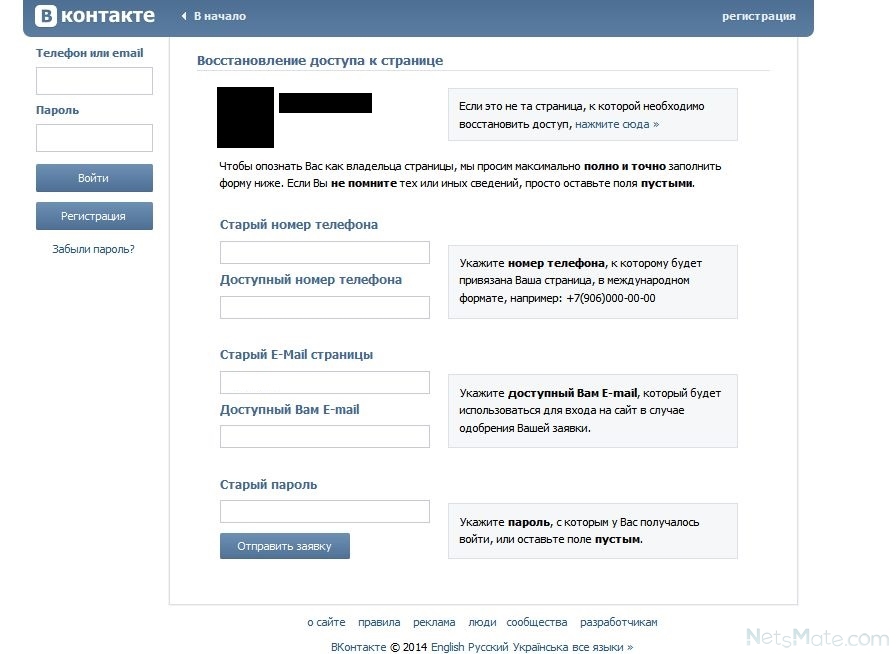 Хотя это не восстанавливает автоматически всю страницу, по крайней мере, вы можете получить доступ к содержимому.
Хотя это не восстанавливает автоматически всю страницу, по крайней мере, вы можете получить доступ к содержимому.
Как восстановить содержимое удаленной страницы с помощью Archive.org
Если ваша страница или сообщение не были кэшированы Google, у вас есть еще один способ восстановить их: Archive.org.
Интернет-архив — это некоммерческая база данных, полная снимков веб-сайтов и другого контента. Возможно, вы сможете найти копию своей страницы или публикации, используя эту базу данных. Вот как:
1. Перейдите на https://archive.org/ и введите URL-адрес страницы или публикации в поле поиска.
2. Там вы увидите календарь с кружками, помечающими даты создания моментальных снимков этого URL-адреса. Выберите тот, который вы хотите просмотреть.
3. При нажатии на дату вы даже можете увидеть параметры времени. Если вы это сделаете, выберите время, которое вы хотите просмотреть.
4. Затем вы точно увидите, как страница или запись выглядели в этот день и время.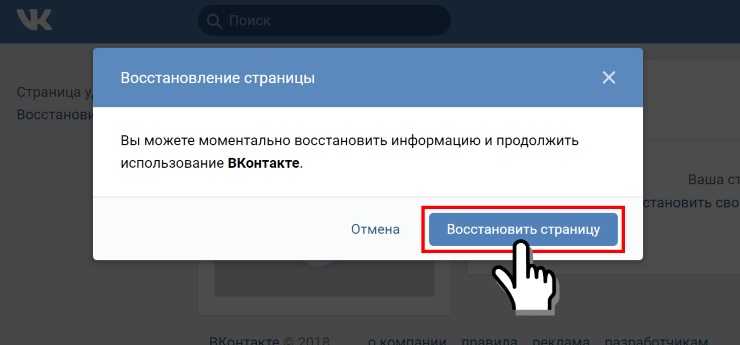 Вы можете использовать содержимое и изображения здесь, чтобы воссоздать страницу в WordPress.
Вы можете использовать содержимое и изображения здесь, чтобы воссоздать страницу в WordPress.
Помните: не все потеряно
Если вы случайно удалили страницу или запись, не паникуйте! Скорее всего, вы сможете восстановить его полностью. Если страница находится в вашей корзине WordPress, все, что вам нужно сделать, это нажать несколько кнопок, чтобы восстановить ее.
Если вы действительно навсегда удалили свой пост или страницу, лучше всего восстановить резервную копию. Вы можете сделать это, используя любую резервную копию, которая у вас есть, будь то с помощью плагина резервного копирования или вашего хостинг-провайдера. Это, безусловно, лучший вариант, потому что с вашей стороны не требуется дополнительной работы.
Однако если у вас нет доступной резервной копии, вы можете восстановить содержимое этой страницы или публикации с помощью Google Cache или архива, такого как Archive.org. Но помните, вам нужно полностью воссоздать страницу.
Это отличный пример того, почему резервное копирование в реальном времени так ценно! С помощью плагина резервного копирования WordPress, такого как Jetpack Backup, вы можете всего за несколько кликов восстановить копию своего сайта до точного состояния, в котором оно было непосредственно перед удалением страницы.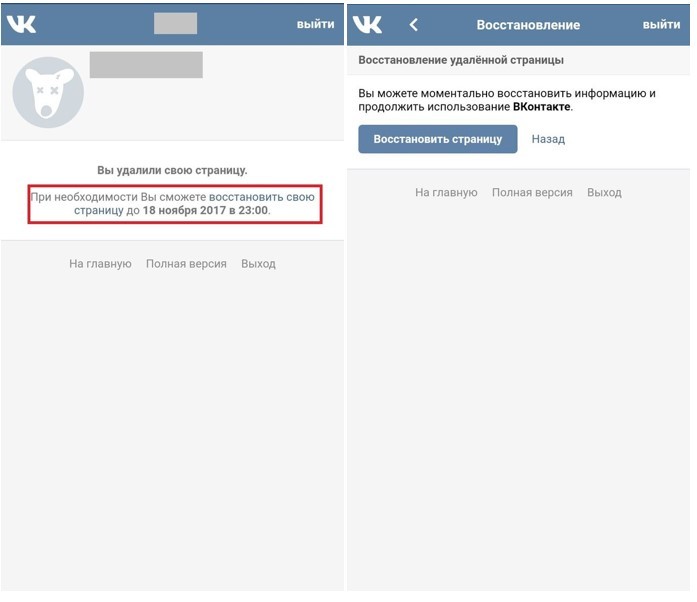 Ваш сайт всегда сохраняется.
Ваш сайт всегда сохраняется.
Готовы защитить свой сайт? Начните с Jetpack Backup.
Часто задаваемые вопросы об удалении WordPress
Если у вас есть дополнительные вопросы, ознакомьтесь со следующими ответами ниже или прочтите документацию WordPress в папке «Корзина».
Как удалить записи и страницы WordPress?
Есть несколько способов удалить сообщения и страницы, намеренно или случайно. Первый — через редактор WordPress, когда вы создаете или изменяете свою страницу. Просто щелкните значок шестеренки в правом верхнем углу страницы, чтобы просмотреть все параметры, затем нажмите кнопку Переместить в корзину в разделе Статус и видимость .
Второй способ — перейти на страницу Pages → All Pages 9Сообщения 0207 или → Все сообщения в панели управления WordPress. Наведите указатель мыши на публикацию, которую хотите удалить, и нажмите появившуюся опцию Корзина .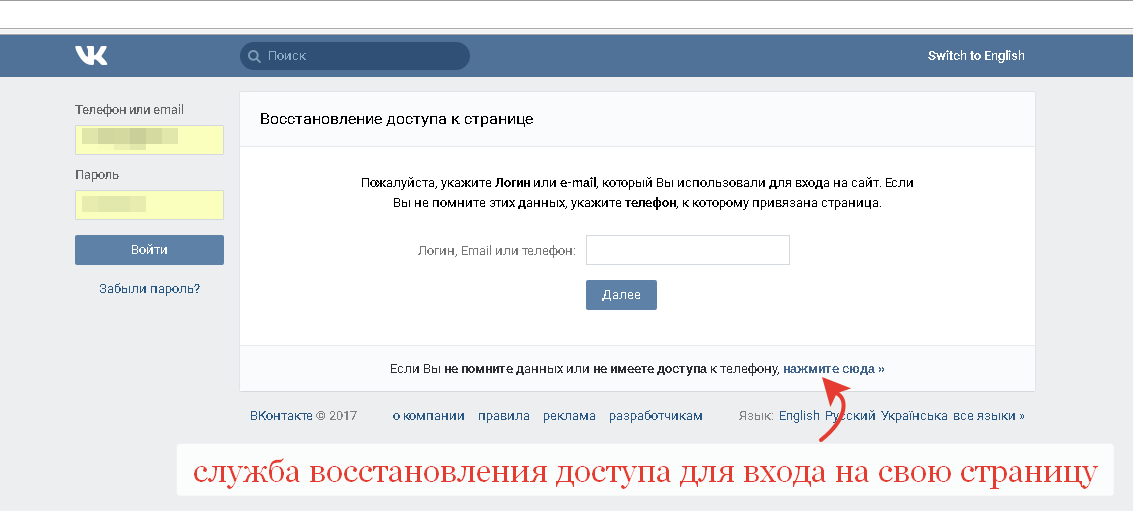 Или выберите несколько сообщений или страниц и выберите Переместить в корзину в раскрывающемся списке Массовые параметры в верхней части страницы.
Или выберите несколько сообщений или страниц и выберите Переместить в корзину в раскрывающемся списке Массовые параметры в верхней части страницы.
Удаляются ли страницы и сообщения WordPress навсегда?
Это зависит. Когда вы перемещаете сообщение или страницу в корзину, они по-прежнему хранятся на вашем сайте в течение 30 дней или до тех пор, пока вы не очистите папку корзины навсегда. Это означает, что вы можете легко восстановить эту страницу одним нажатием кнопки, если вы сделаете это в течение 30-дневного периода.
Но если вы безвозвратно удалите страницу или сообщение из корзины, их нельзя будет восстановить без восстановления резервной копии или воссоздания содержимого.
Как восстановить удаленный пользовательский контент?
Когда вы удаляете учетную запись пользователя со своего сайта WordPress, у вас есть возможность либо приписать весь его контент другому пользователю, либо удалить его полностью. К сожалению, если вы решите удалить контент, созданный пользователем, он будет удален навсегда, а не отправлен в корзину.
Чтобы восстановить удаленный пользовательский контент, вам потребуется восстановить резервную копию или заново создать каждую страницу вручную.
Как обрабатываются удаленные медиафайлы в WordPress?
Если вы удалите загрузку из своей медиатеки, она будет удалена навсегда, а не отправлена в корзину. Лучше всего на этом этапе восстановить резервную копию вашего веб-сайта WordPress. Но если у вас нет резервной копии под рукой, надежда не потеряна! Попробуйте использовать перечисленные выше методы Google Cache или Archive.org, чтобы найти страницу, на которой находился медиафайл, и сохранить его оттуда.
Как восстановить удаленные продукты WooCommerce?
Когда дело доходит до удаления, WordPress обрабатывает продукты так же, как записи и страницы. Во-первых, он отправляется в папку для мусора, где он будет находиться в течение 30 дней или до тех пор, пока вы не очистите корзину навсегда. Чтобы восстановить удаленный продукт, выполните те же шаги, что и в разделе Как восстановить удаленную страницу WordPress или публикацию из раздела корзины выше, но вместо этого начните с перехода к Продукты → Все продукты .
Как восстановить удаленные комментарии в WordPress?
Комментарии работают аналогично страницам и сообщениям, когда речь идет об удалении. Если вы нажмете Корзина на комментарии, он попадет в папку корзины, где будет храниться 30 дней или до тех пор, пока вы не удалите его окончательно. Чтобы восстановить удаленный комментарий, выполните те же действия, что и в разделе Как восстановить удаленную страницу WordPress или публикацию из раздела корзины выше, но вместо этого начните с перехода к комментариям на панели управления WordPress.
Как я могу удалить страницу с моего сайта WordPress, не удаляя ее?
Если вы хотите удалить страницу из общего доступа, не удаляя ее, у вас есть несколько вариантов.
1. Просто удалите его из главного меню навигации. Хотя люди по-прежнему смогут найти его в результатах поиска или по его URL-адресу, найти его будет намного сложнее. Вы можете сделать это, перейдя в Внешний вид → Меню на панели инструментов WordPress и выбрав меню, которое хотите отредактировать.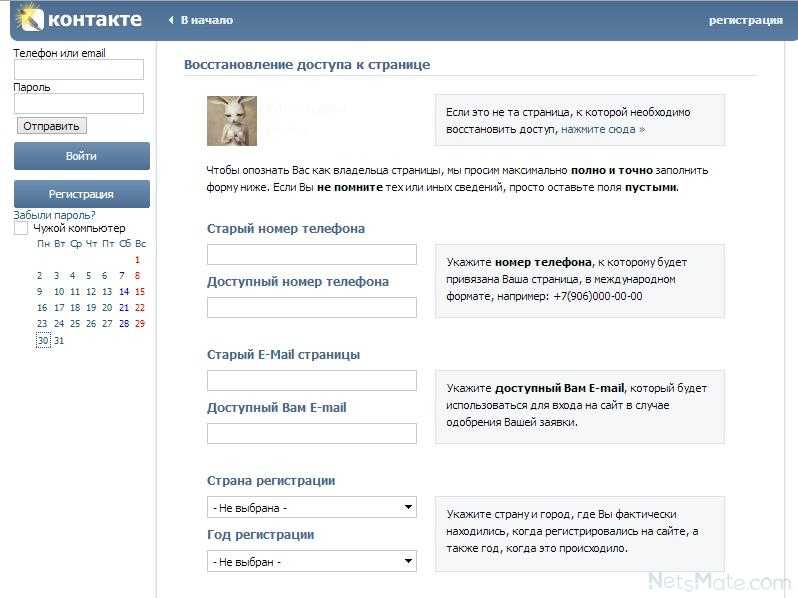 Затем найдите и разверните страницу, которую хотите удалить, и щелкните значок 9.0206 Удалить кнопку . Наконец, сохраните свое меню.
Затем найдите и разверните страницу, которую хотите удалить, и щелкните значок 9.0206 Удалить кнопку . Наконец, сохраните свое меню.
2. Верните публикацию или страницу в черновик. Для этого перейдите на свою страницу и вверху нажмите кнопку Переключиться на черновик .
3. Сделайте страницу или публикацию частной или защищенной паролем. Если сообщение является частным, доступ к нему могут получить только редакторы или администраторы вашего сайта. Если пост защищен паролем, его увидят только те, кто знает пароль. Для этого перейдите на страницу или публикацию и щелкните значок шестеренки в правом верхнем углу. До 9 лет0206 Видимость , выберите либо Частный , либо Защищенный паролем. Затем обновите страницу.
В чем разница между резервным копированием в реальном времени и ежедневным резервным копированием?
При ежедневном резервном копировании копия вашего веб-сайта сохраняется один раз в день. Это означает, что если вы хотите восстановить страницу или публикацию с помощью этого метода, может быть доступна только резервная копия, скажем, 12-часовой давности. Восстановление этой резервной копии приведет к потере всего контента, созданного вами за последние 12 часов.
Это означает, что если вы хотите восстановить страницу или публикацию с помощью этого метода, может быть доступна только резервная копия, скажем, 12-часовой давности. Восстановление этой резервной копии приведет к потере всего контента, созданного вами за последние 12 часов.
Однако резервные копии в режиме реального времени сохраняют ваш сайт каждый раз, когда вносятся изменения — например, публикация страницы, редактирование сообщения или обновление плагина. Таким образом, копия вашего сайта будет доступна с того момента, как вы удалили страницу или публикацию, и при восстановлении вы не потеряете ни единого кусочка своей работы.
Эта запись была размещена в ЖЖ. Добавьте постоянную ссылку в закладки.
Саймон Китинг
Саймон работал в области маркетинга и разработки продуктов более 10 лет, ранее в HubSpot, Workday, а теперь в Automattic (Jetpack). У него разностороннее образование, степень в области химического машиностроения и степень магистра компьютерных наук.

